win7 の 0x00000074 コンピューター ブルー スクリーンは、ブート プロセッサーの問題が原因です。解決策: 1. コンピューターを再起動し、「セーフ モード」に入り、「win r」を押し、「ms config」と入力して Enter を押します。 [ブート] ページをクリックし、[詳細オプション] を選択して [プロセッサの数] を確認し、各オプションを変更し、[OK] をクリックして保存します。 2. PE システムに入るシステム U ディスクを準備し、[Windows ブート] を見つけます。 「修復」を選択し、「cドライブ」を選択して「修復の開始」をクリックします; 3. システムを再ダウンロードしてインストールします。

win7 の 0x00000074 コンピューター ブルー スクリーンの解決策
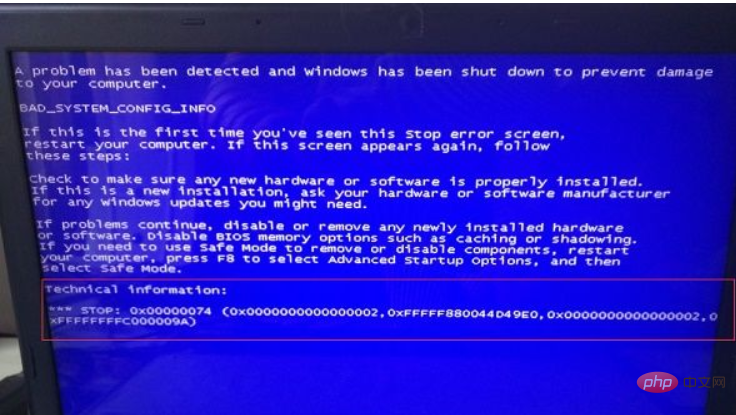
方法 1:
1 、まずコンピュータを再起動して「セーフ モード」に入ります。 2 入力後、キーボードの「win r」を押し、「ms config」と入力し、Enter キーを押して確認します。
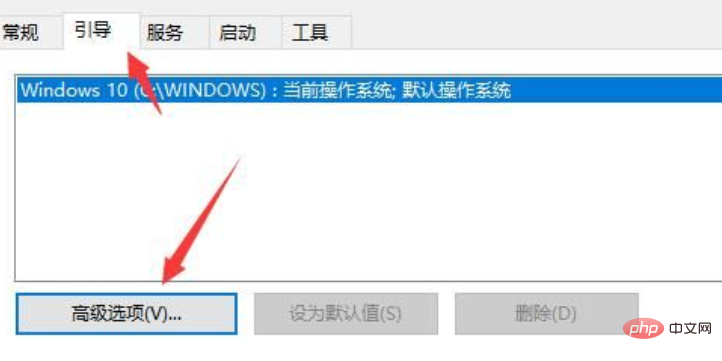 ##4. [番号] を選択します。プロセッサの数」で、各オプションを順番に変更することを選択し、下の [OK] をクリックして保存し、解決できるかどうかを確認します。
##4. [番号] を選択します。プロセッサの数」で、各オプションを順番に変更することを選択し、下の [OK] をクリックして保存し、解決できるかどうかを確認します。
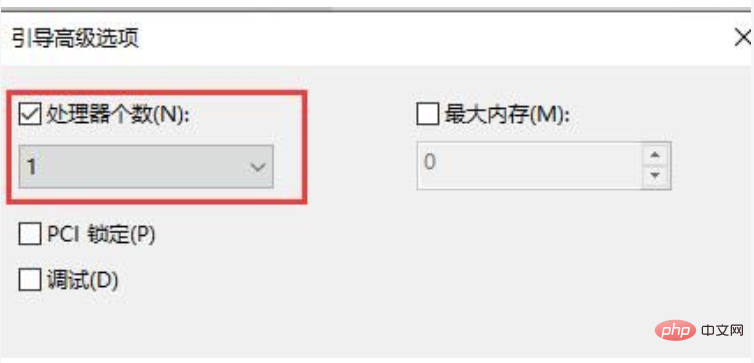 #方法 2:
#方法 2:
#1. セーフ モードに入ることができない場合は、システム USB ディスクを準備してみてください。それを挿入してpeシステムに入ります。
#2. 入力後、pe システムで「Windows Boot Repair」プログラムを見つけます。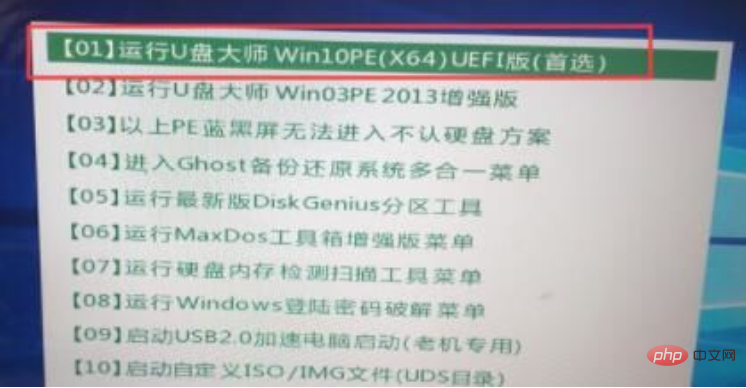
3. 次に、「C ドライブ」を選択します。
4. 次に、「修復の開始」を選択し、完了するまで待ちます。自動修復が完了したら、pe システムを終了すると、通常どおりシステムに入ることができます。
 方法 3:
方法 3:
上記の方法がいずれも機能しない場合は、システム自体に障害がある可能性があります。システムをダウンロードしてインストールします。
以上がwin7で0x00000074コンピューターのブルースクリーンに対処する方法の詳細内容です。詳細については、PHP 中国語 Web サイトの他の関連記事を参照してください。